首先查看VSCode扩展日志,通过命令面板打开“Developer: Open Extension Logs...”并检查Extension Management或Extension Host日志;其次使用Ctrl+Shift+I打开开发者控制台,重试安装观察错误输出;然后确认网络与代理设置是否阻止访问marketplace.visualstudio.com,可执行curl测试连通性;最后手动进入系统日志目录查找exthost和main日志文件,搜索error、failed等关键词定位问题根源。
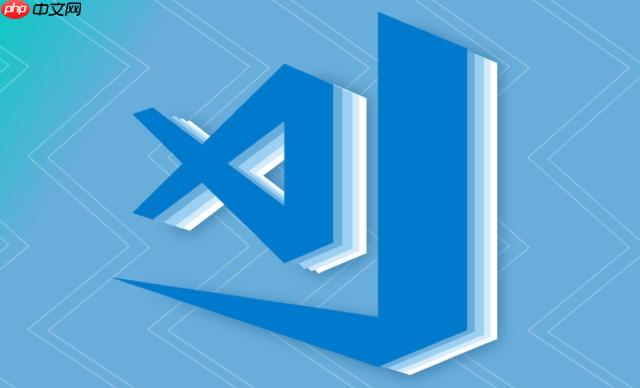
当 VSCode 扩展安装失败时,仅看界面提示往往无法定位问题。要深入排查,需要查看详细的日志信息。以下是获取和分析 VSCode 扩展安装日志的方法。
VSCode 内置了专门的扩展主机日志,记录扩展的加载与安装过程:
这些日志会显示扩展下载、解压、注册等各阶段的详细信息,包括网络错误、签名验证失败或权限问题。
VSCode 的开发者工具中也包含实时运行时错误:
常见错误如 CORS 阻止请求、证书问题或 JSON 解析失败都会在这里直接显示。
很多安装失败源于网络连接问题:
curl https://marketplace.visualstudio.com/ 验证连通性日志中若出现 ETIMEDOUT 或 ECONNREFUSED 错误,基本可确定为网络原因。
VSCode 的日志文件保存在本地磁盘,可直接用编辑器打开:
%APPDATA%\Code\logs
~/Library/Application Support/Code/logs
~/.config/Code/logs
进入对应日期的文件夹,查找 exthost 和 main 开头的日志文件,搜索关键词如 “error”, “failed”, “download” 定位异常。
基本上就这些方法。结合日志内容和实际环境判断,大多数扩展安装问题都能找到根源。
以上就是如何查看VSCode的详细日志来排查扩展安装失败的原因?的详细内容,更多请关注php中文网其它相关文章!

每个人都需要一台速度更快、更稳定的 PC。随着时间的推移,垃圾文件、旧注册表数据和不必要的后台进程会占用资源并降低性能。幸运的是,许多工具可以让 Windows 保持平稳运行。




Copyright 2014-2025 https://www.php.cn/ All Rights Reserved | php.cn | 湘ICP备2023035733号